有不少win8系统用户反映说遇到这样一个问题,就是任务栏右下角总是会弹出窗口提示1条重要消息,很是烦人,出现这样的情况是因为用户开启了操作中心重要信息提示时,当有windows更新或检查到报告问题时,在任务栏通知区域就会提示有解决电脑问题,那么要怎么关闭这个提示呢?本文就给大家分享一下Win8系统总提示1条重要消息的具体解决方法。
1、先来看看提示,有两个信息需要处理;

2、点击一下操作中心,就弹出显示这两条信息;

3、打开操作中心对话框,就会看到【查看最新消息并解决问题】。显出出这两条消息内容;

4、打开WINDOWS更新【更改设置】,在弹出的对话框中有两个选择,第一是【自动安装更新】,另一个是【让我选择】;

5、自动安装更新,电脑会自动检测到更新是不提示用户而直接自动更新。让我选择就可以让用户自己决定是否更新。这就是根据自己的情况而来选择了。自已选择有4个选项供用户选择;

6、如果不想让电脑有提示信息,可以打开【打开或关闭消息】把所有选项全部打上勾,电脑就不会去检测这些信息;

7、最后再把已经提示的消息关闭就可以了;

8、看看最后的结果,操作中心就不会提示有消息了。

关于Win8系统总提示1条重要消息如何解决就给大家介绍到这边了,有遇到同样情况的用户们可以按照上面的方法步骤来进行操作吧。
相关教程:取消win7任务栏提示 总结以上是真正的电脑专家为你收集整理的Win8系统总提示1条重要消息如何解决的全部内容,希望文章能够帮你解决所遇到的问题。
如果觉得真正的电脑专家网站内容还不错,欢迎将真正的电脑专家推荐给好友。





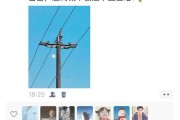




评论列表